


Todas as imagens contidas em uma pessoa registrada aparecem como miniaturas. Você pode procurar ou editar as imagens.
Alterne a visualização Pessoas (People) para a exibição expandida por meio de uma das operações a seguir.
Clique duas vezes em uma pessoa na visualização Pessoas (People)
Clique no nome exibido abaixo de Pessoas (People) no Menu Global
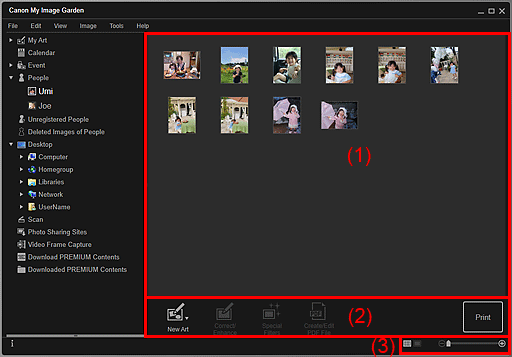
(3) Barra de Configuração de Tamanho da Exibição
Exibe as imagens de uma pessoa registrada.
Na Visualização Miniatura
Exibe a miniatura de uma imagem registrada para a pessoa.
 Nota
NotaPara alternar a visualização de miniaturas, do menu Visualizar (View), selecione Pessoas (People) > Mostrar Apenas Área do Rosto (Show Face Area Only) ou Mostrar Foto Inteira (Show Entire Photo).
Na Visualização Detalhes
Exibe a visualização de uma imagem inteira.
 Nota
NotaQuando você seleciona Excluir (Delete) no menu exibido ao clicar com o botão direito do mouse em uma imagem, ele desaparece da área Miniaturas.
 Nota
NotaNova Arte (New Art) e Criar/Editar Arquivo PDF (Create/Edit PDF File) só aparecerão na visualização de miniatura.
Especificar Pessoa (Specify Person) e  (Arquivo Anterior/Próximo Arquivo) só aparecer na visualização de detalhes.
(Arquivo Anterior/Próximo Arquivo) só aparecer na visualização de detalhes.
Corrigir/Aprimorar (Correct/Enhance), Filtros Especiai (Special Filters) e Criar/Editar Arquivo PDF (Create/Edit PDF File) só poderão ser clicados quando uma imagem for selecionada.
 Nova Arte (New Art)
Nova Arte (New Art)
É possível criar itens como colagens e cartões usando imagens.
Selecione um item a ser criado para exibir a caixa de diálogo Selecionar Tema e Pessoas Principais (Select Theme and Main People) ou a caixa de diálogo Selecionar Tema (Select Theme) na qual você pode definir o tema, etc do item a ser criado.
A visualização alternará para a tela de edição Minha Arte (My Art) quando a definição estiver concluída.
 Corrigir/Aprimorar (Correct/Enhance)
Corrigir/Aprimorar (Correct/Enhance)
Exibe a janela Corrigir/aprimorar imagens (Correct/Enhance Images) na qual você pode corrigir ou aprimorar imagens.
 Filtros Especiai (Special Filters)
Filtros Especiai (Special Filters)
Exibe a janela Filtros de Imagem Especial (Special Image Filters) na qual você pode aprimorar imagens com filtros especiais.
 Criar/Editar Arquivo PDF (Create/Edit PDF File)
Criar/Editar Arquivo PDF (Create/Edit PDF File)
Exibe a visualização Criar/Editar Arquivo PDF (Create/Edit PDF File) na qual você pode criar arquivos PDF.
 Especificar Pessoa (Specify Person)
Especificar Pessoa (Specify Person)
Exibe uma moldura branca em pré-visualização com a qual você pode especificar a área do rosto de uma pessoa e registrar o nome.
Imprimir (Print)
Exibe a caixa de diálogo de configurações de impressão a partir da qual é possível imprimir imagens.
 (Arquivo Anterior/Próximo Arquivo)
(Arquivo Anterior/Próximo Arquivo)
Alterna a imagem exibida quando há várias imagens.
 (Visualização Miniatura)
(Visualização Miniatura)
Alterna a visualização para as miniaturas de imagens.
 (Visualização Detalhes)
(Visualização Detalhes)
Alterna a visualização para visualizar a imagem.
 (Visualização Imagem Inteira)
(Visualização Imagem Inteira)
Na visualização de detalhes, ajusta a pré-visualização ao tamanho da área.
 (Reduzir/Ampliar)
(Reduzir/Ampliar)
Clique em  (Reduzir) ou em
(Reduzir) ou em  (Ampliar) para reduzir ou ampliar o tamanho da imagem. Você também pode alterar livremente o tamanho de exibição arrastando o controle deslizante.
(Ampliar) para reduzir ou ampliar o tamanho da imagem. Você também pode alterar livremente o tamanho de exibição arrastando o controle deslizante.
Topo da página |